正在阅读:怎么(如何)限制wifi网速【详解】怎么(如何)限制wifi网速【详解】
本文介绍了在路由器上限制无线WiFi网速的设置方法,要限制WiFi的网速,前提条件是提供WiFi的这台路由器是用户自己的,或者用户必须知道这台无线路由器的登录密码;因为进行WiFi限速的设置,必须要登录到无线路由器上进行操作。
友情说明:
1、目前常见的家用无线路由器上面,并没有单独针对无线wifi限速的功能,但是绝大部分的无线路由器上都提供了“IP宽带控制”这样一个功能,用来限制连接到路由器上的所有设备的网速,所以我们可以通过 “IP宽带控制” 这个功能来限制wifi网速。
2、本文用一台 TP-Link 无线路由器为例,来演示限制wifi网速的设置方法,其它品牌的无线路由器,可以参考本文的设置思路。
1、登录到设置界面:在浏览器中输入:192.168.1.1并按下回车按键——>输入用户名和密码(默认都是admin)——>点击“确定”。
2、点击“IP宽带控制”——>勾选“开启IP带宽控制”——>“宽带线路类型”选择“ADSL线路”(请根据你办理的宽带业务来进行选择,如果不清楚请电话咨询你的宽带运营商)——>“上行总带宽”填写:2048——>“下行总带宽”填写:4096——>点击“保存”。
注意问题:
(1)、“下行总带宽”填写你办理的宽带的大小,注意单位的换算:1M=1024Kbps=128KBps,即1B=8b;上面我是4M的宽带,所以我填写的是:4096Kbps,如果你的路由器上用的单位是KBps,那么4M宽带就应该填写:512KBps。
(2)、“上行总带宽”填写你的“下行总带宽”的一半就可以了。
3、点击“添加新条目”
4、“起始地址”填写:192.168.1.2——>“结束地址”填写:192.168.1.254——>“下行宽带”行与“最大带宽”列较差出填写:1024——>点击“保存”。